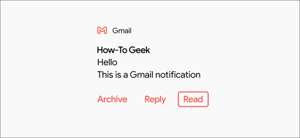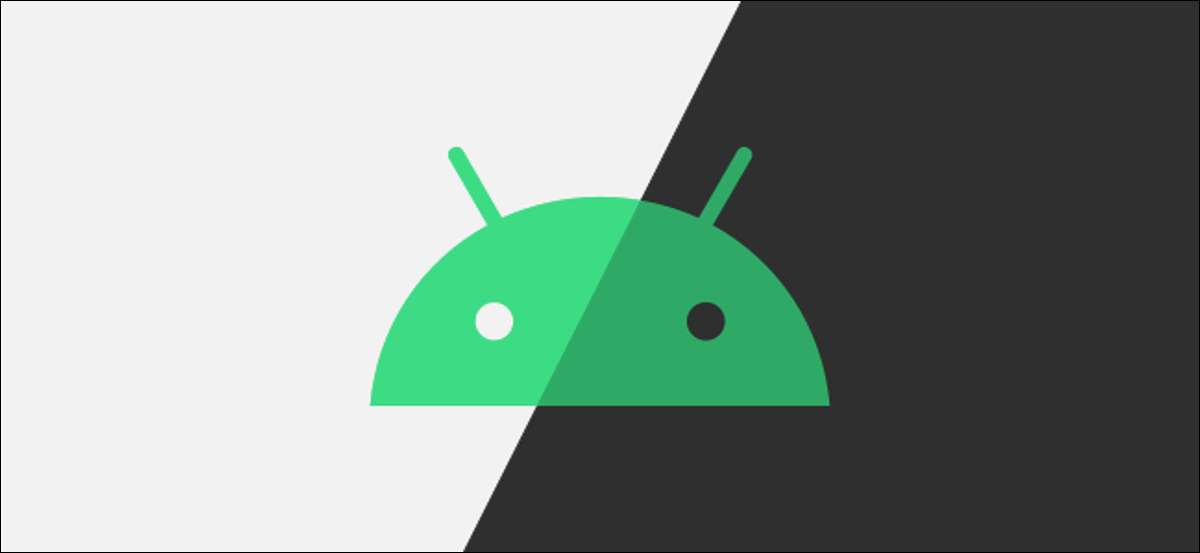
Sötét mód olyan funkció a mobil és asztali operációs rendszerek amely megváltoztatja az UI egy sötét háttér előtt. Sokan szeretik a Dark Mode amiért könnyebb a szemet, különösen éjszaka. Android-eszközök is sötét Mode-itt van, hogyan kell használni.
Android hivatalosan támogatott a rendszer-szintű Sötét mód, mivel az Android 10. „Az egész rendszerre kiterjedő” azt jelenti, számos területére kihat az operációs rendszer, beleértve néhány harmadik féltől származó alkalmazások. Bekapcsolása Sötét mód egyszerű, és akkor általában választani, hogy azt automatikusan engedélyezve éjjel is.
ÖSSZEFÜGGŐ: Hogyan használjuk a sötét téma a Windows 10
Először csúsztassa le a képernyő felső részén (egyszer vagy kétszer, attól függően, hogy az eszköz gyártója) és a fogaskerék ikont, hogy nyissa meg a „Beállítások” menüben.
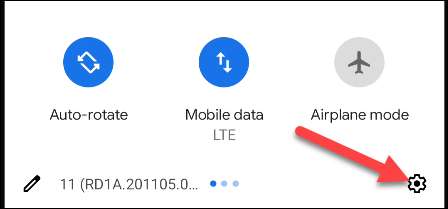
Ezután lépjen a „Display” beállításokat.
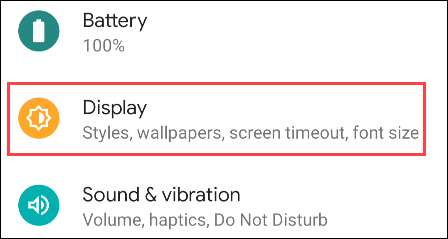
Itt, ahol a dolgok máshogy néznek ki, attól függően, hogy a telefon vagy a tabletta gyártójától. Most hívják „Dark Mode” vagy „Dark Theme”, de néhány hívás, hogy az „éjszakai üzemmód”. Lehet egy lehetőség közvetlenül ezen az oldalon, hogy kapcsolja be.
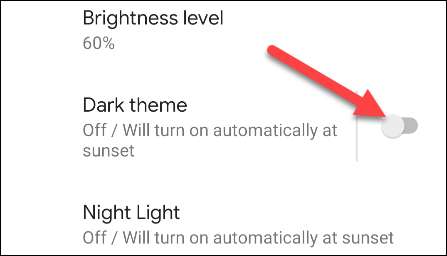
További lehetőség, akkor érintse meg a „Dark Theme” a telefonok, mint a Google Pixel.
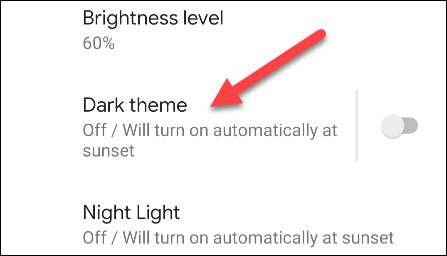
Samsung Galaxy készülékek-hez „Dark Mode Settings”.
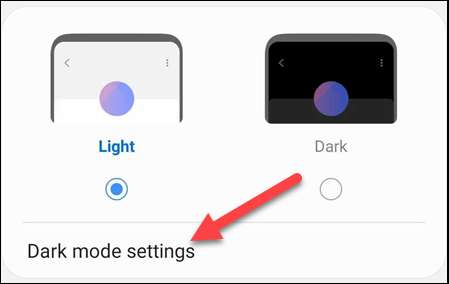
A Sötét Mode opciókat más lesz, attól függően, hogy az eszköz gyártója. Sokan lehetővé teszi, hogy a Sötét mód automatikusan bekapcsol alkonyatkor és kikapcsol napkeltekor. Azt is megadhatja, egyéni programot.

Válassza ki a kívánt Sötét Mode automatizálás ütemezése, ahogy itt a Google pixel.

És ahogy a Samsung Galaxy okostelefonok.
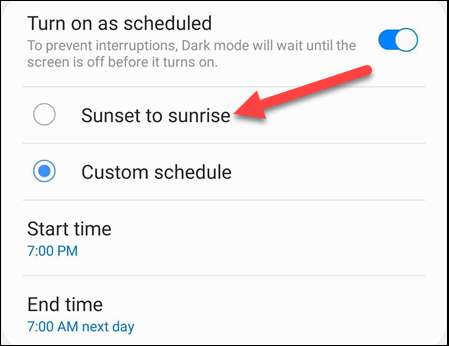
Ez az! Ha azt szeretnénk, hogy az alkalmazások követik a sötét Mode beállítást, akkor szeretnénk, hogy keresse meg a „téma” beállítás az alkalmazáson belül. Ha támogatja az egész rendszerre kiterjedő Sötét mód, akkor egy lehetőséget lát a téma, hogy kövesse a rendszer.
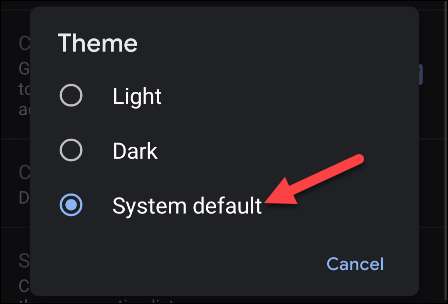
A másik dolog, amit tehetünk, hogy egy sötét Mode kapcsoló a Gyorsbeállításokban. Ehhez húzza le ujját a képernyő felső részén kétszer bővíteni a teljes Quick menüben. Keresse és érintse meg a ceruza ikonra.
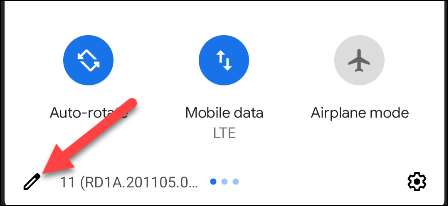
A szakasz a használatlan válthat jelenik meg. Keresse meg a „Dark Mode” vagy „Dark Theme” kapcsoló, és húzza azt a „Quick Settings” területen.
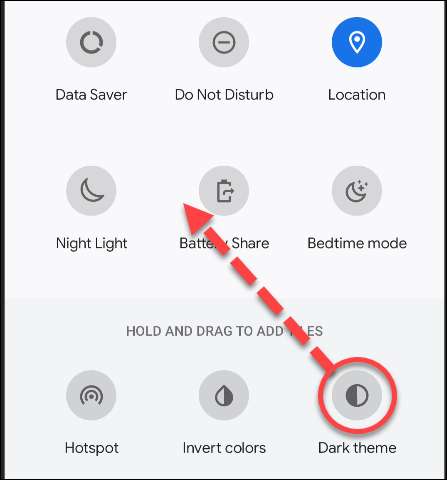
Érintse meg a pipa ikont, vagy a vissza nyilat, ha végeztél.
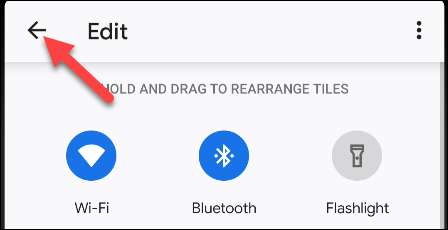
Most könnyen toggle Sötét üzemmód be- és kikapcsolása a Quick Settings panel!
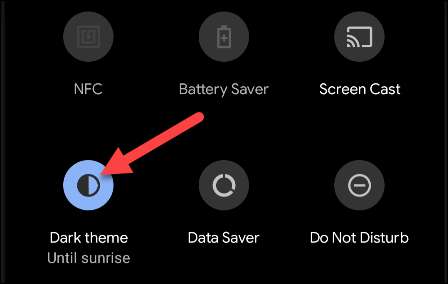
Sötét mód egy nagyszerű módja annak, hogy a kijelző könnyebb a szemed éjjel, ráadásul akár mentheti egy kis akkumulátor élettartamát. Győződjön meg róla, hogy ezt a funkciót használja ki teljes mértékben, ha van!